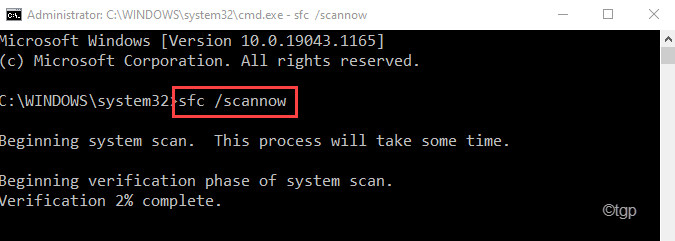קל לטפל בכמה שגיאות מסך כחול, וכמה שקשה מאוד להתמודד איתן מכיוון שהן אינן מאפשרות למשתמשים לבצע אתחול למערכת. מקרה אחד כזה הוא עם:
מסך כחול CLASSPNP.SYS ב- Windows 10
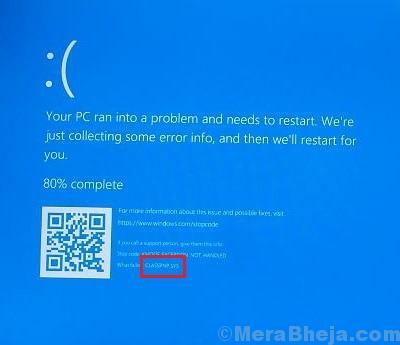
גורם ל
הגורמים לשגיאה זו כוללים קבצים פגומים במערכת, חומרה מפריעה, מנהלי התקנים פגומים ובעיות עם ה- BiOS.
מכיוון ששגיאת המסך הכחול מתרחשת בדרך כלל זמן קצר לאחר טעינת Windows 10, נצטרך לפתור את הבעיה במצב בטוח באמצעות רשת. הנה ההליך ל אתחל את המערכת במצב בטוח.
נסה את הפתרונות הבאים בזה אחר זה כדי לפתור את הבעיה:
1} סריקת SFC
2} עדכן את מנהלי ההתקן שלך
3} עדכן את ה- BiOS של המערכת
4} בדוק אם קיימת שחיתות בחומרה
5} נתק ציוד היקפי לחומרה
מה אם המערכת שלך לא יכולה לאתחל
כדי לבצע אחת משיטות אלה עליך לעבור למצב תיקון אוטומטי, אם המערכת שלך אינה יכולה לאתחל.
מכיוון שהמחשב שלך התמודד עם מסך כחול של מוות (BSOD) שגיאה, ה- תיקון אוטומטי חלון אמור לצוץ אוטומטית.
אבל, במקרה שה- תיקון אוטומטי לא נפתח באופן אוטומטי, עליך לפתוח את החלון באופן ידני-
1. כבה את המחשב.
2. לאחר מכן, הפעל את המחשב.
ברגע שמשהו מופיע על המסך, פשוט לחץ והחזק את לחצן ההפעלה למשך 5 שניות כדי לכפות את כיבוי המכשיר שלך.
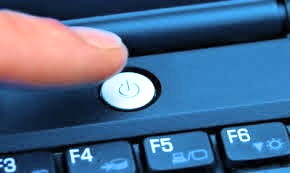
3. המשך לחזור על תהליך זה של 2–3 פעמים עד שתראה מסך תיקון אוטומטי.
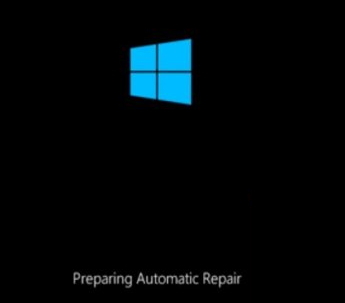
4. לאחר מכן לחץ על “אפשרויות מתקדמות“.

5. לאחר מכן, עליך ללחוץ על “פתרון בעיות“.
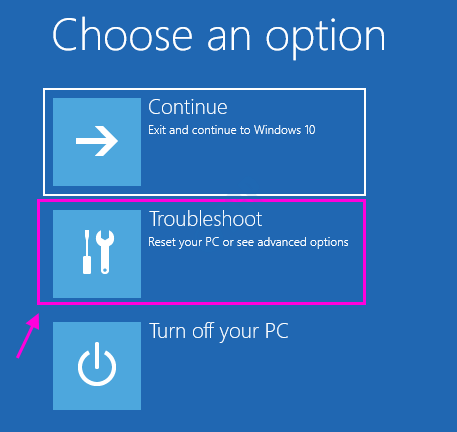
6. לאחר מכן לחץ על "אפשרויות מתקדמות“.
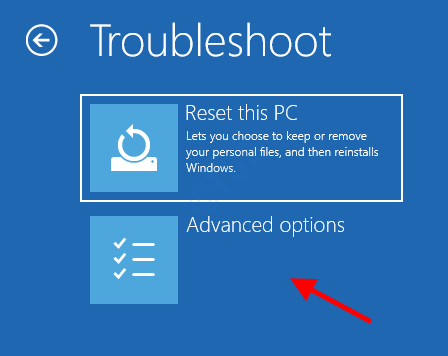
7. כדי לגשת ל"הגדרות הפעלה", לחץ על זה.

8. לאחר מכן לחץ על “איתחול”כדי להפעיל מחדש את המחשב במצב בטוח.

9. כמה הגדרות הפעלה אפשרויות יהיו גלויות.
10. ללחוץ "4" ל 'הפעל מצב בטוח‘ .

המחשב יאותחל מצב בטוח .
פתרון 1] סריקת SFC
סריקת SFC מסייעת בתיקון קבצים חסרים או פגומים במערכת. הנה ההליך לסריקת SFC.
1. לחפש cmd בחיפוש ב- Windows 10.
2. לחץ לחיצה ימנית ו לרוץ כמנהלן.

3. כעת, העתק והדבק את הפקודה המופיעה למטה.
SFC / SCANNOW
4. לחץ על מקש Enter. המתן זמן מה כדי להוציא אותו להורג באופן מלא.
פתרון 2] עדכן את מנהלי ההתקן שלך
בדרך כלל, כל מנהלי ההתקנים מתעדכנים בכל פעם שאנחנו מעדכנים את Windows. הנה ההליך ל עדכן את Windows. עם זאת, מכיוון שאנו מבודדים את הסיבות האפשריות, נצטרך לעדכן כל מנהל התקן בזה אחר זה. ההליך לעדכון מנהלי ההתקן הוא כדלקמן:
1] לחץ על Win + R כדי לפתוח את חלון ההפעלה. הקלד את הפקודה devmgmt.msc כדי לפתוח את מנהל ההתקנים.
2] לחץ לחיצה ימנית ועדכן את כל מנהלי ההתקנים בזה אחר זה.
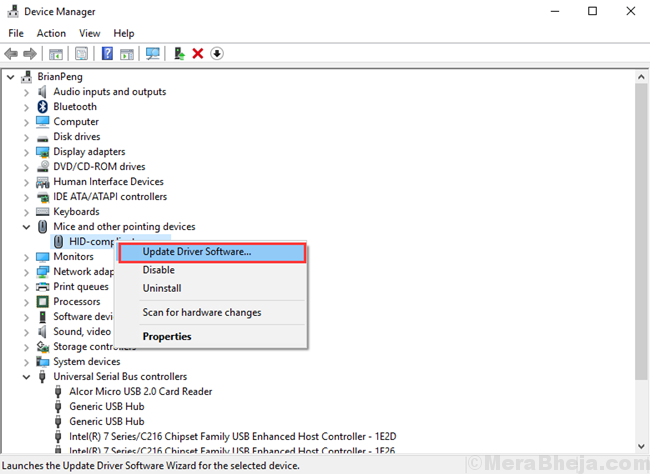
אם הליך זה נשמע קשה, תוכל להשתמש בכל אחד מכלי הצד השלישי הזמינים באופן מקוון בכדי לעזור בו.
פתרון 3] עדכן את ה- BiOS של המערכת
1] לחץ Win + R. כדי לפתוח את חלון ההפעלה. הקלד את הפקודה msinfo32 ולחץ על Enter כדי לפתוח את חלון מידע המערכת.
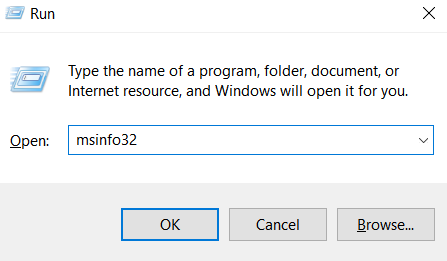
2] בחלונית הימנית, בדוק את הגרסה, התאריך והיצרן של ה- BiOS.
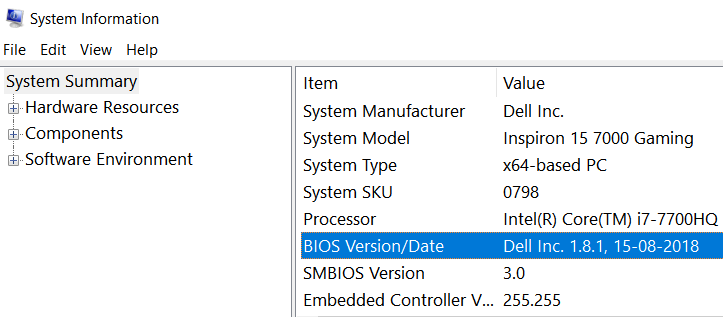
3] היכנס לאתר היצרן והורד את הגרסה האחרונה של ה- BiOS. אתה יכול גם לחפש בגוגל את שם ה- BIOS ואת הגרסה כדי למצוא את ההורדה.
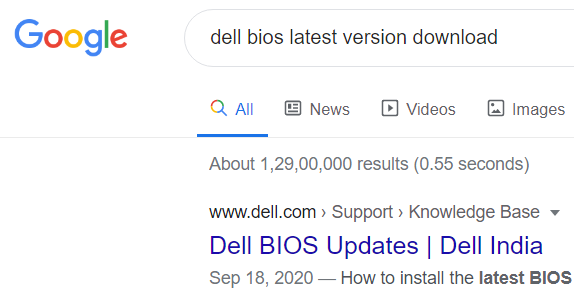
4] הורד את קובץ ה- BiOS האחרון והתקן אותו. איתחול המערכת.
פתרון 4] בדוק אם קיימת שחיתות בחומרה
1] פתח את סייר הקבצים ועבור למחשב זה.
2] לחץ לחיצה ימנית על כונן המערכת (C: במקרה שלי) ובחר מאפיינים.
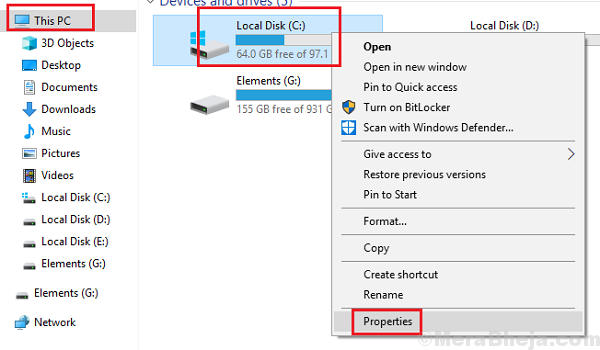
3] עבור לכרטיסייה כלים ולחץ על בדוק. זה יזדקק להרשאות מנהל.
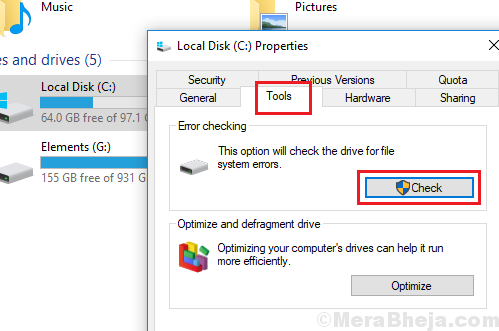
4] לחץ על האפשרות סרוק כונן ותן לו לסרוק את כונן המערכת.
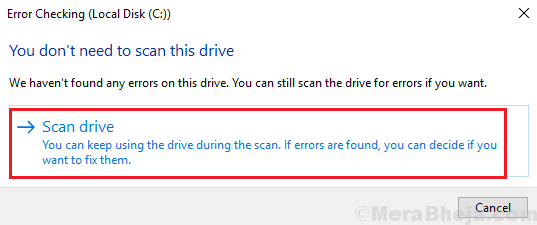
5] אתחל מחדש את המערכת לאחר שתסיים.
פתרון 5] נתק ציוד היקפי לחומרה
אחד הגורמים העומדים מאחורי נושא זה הוא חומרה בעייתית. מכיוון שכבר עדכנו את כל הדרייברים, הגורם לנהגים מושחתים היה מבודד. עכשיו אולי נצטרך לסלק את החומרה הבעייתית לחלוטין.
1] נתק את כל ציוד היקפי למעט אלה הדרושים, כמו מקלדת, עכבר וכו '.
2] אתחל את המערכת במצב רגיל.
3] נסה לחבר את ציוד ההיקפי בזה אחר זה ולבדוק איזה מהם נותן את הבעיה.
4] יתכן ונצטרך להסיר או להחליף את החומרה הפגומה לצמיתות.